Nama rangkaian yang ditentukan tidak lagi tersedia di Windows 10/11
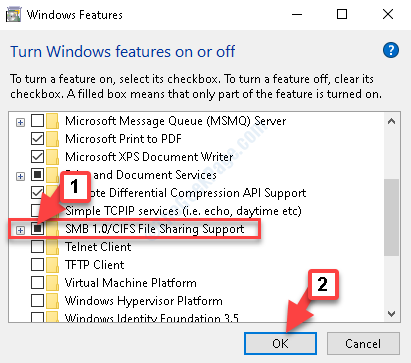
- 807
- 93
- Dale Harris II
Kadang -kadang, semasa cuba mengakses folder yang dikongsi dalam pemacu rangkaian, anda mungkin melihat ralat "Nama rangkaian yang ditentukan tidak lagi tersedia". Sebilangan pengguna, sebaliknya, mungkin dapat mengakses pemacu, tetapi mereka juga akan melihat ralat ketika cuba menyegerakkan fail di luar rangkaian.
Kesalahan ini boleh muncul kerana banyak sebab dan beberapa sebab umum termasuk jika sistem anda menyokong SMB versi 1 (SMB 1.0) pada edisi terbaru Windows 10, atau kerana perisian antivirus. Apa pun yang mungkin menjadi alasan, ia boleh mengecewakan, terutamanya apabila anda ingin mengakses folder bersama dengan segera, mujurlah, "Nama rangkaian yang ditentukan tidak lagi tersedia"Ralat boleh diperbaiki. Mari kita lihat bagaimana.
Catatan: - Sesetengah pengguna melaporkan bahawa melumpuhkan anti pihak ketiga virus atau firewall juga menetapkan isu ini. Anda juga boleh mencuba ini.
Isi kandungan
- Kaedah 1: dengan membolehkan SMB 1.0 dalam ciri Windows
- Kaedah 2: Hidupkan perkongsian rangkaian
- Kaedah 3: Dengan pemetaan pemacu rangkaian menggunakan alamat IP
- Kaedah 4: Mulakan stesen kerja dan perkhidmatan pelayan
Kaedah 1: dengan membolehkan SMB 1.0 dalam ciri Windows
Langkah 1: Pergi ke Mula dan jenis Ciri -ciri Windows di dalam Tingkap cari kotak.

Langkah 2: Klik pada hasilnya (Hidupkan atau matikan ciri Windows) untuk membuka Ciri -ciri Windows Kotak dialog.

Langkah 3: Di dalam Ciri -ciri Windows kotak dialog, cari SMB 1.Sokongan perkongsian fail 0/CIFS pilihan. Periksa kotak di sebelahnya untuk membolehkan ciri tersebut.
Tekan okey Untuk menyelamatkan perubahan dan keluar.

*Catatan - Semasa anda menyemak kotak di sebelah semua pilihan di bawah SMB 1.Sokongan perkongsian fail 0/CIFS Ciri ini diperiksa secara automatik.
Langkah 4: Sekarang, mula semula PC anda
Sekarang, kembali ke folder kongsi dan cuba membukanya. Anda semestinya dapat mengaksesnya.
Sekiranya anda masih menghadapi masalah ini, ikuti kaedah seterusnya.
Kaedah 2: Hidupkan perkongsian rangkaian
Langkah 1: Pergi ke Carian Windows medan (di sebelah Mula) dan tulis Panel kawalan.

Langkah 2: Klik kiri atas hasilnya untuk membuka Panel kawalan tetingkap.

Langkah 3: Di dalam Panel kawalan tetingkap, pergi ke Lihat oleh medan dan tetapkannya ke Ikon besar.
Pilih Rangkaian dan Perkongsian Pusat dari senarai.

Langkah 4: Di tetingkap seterusnya, klik pada Tukar Tetapan Perkongsian Lanjutan di sebelah kiri panel.

Langkah 5: Seterusnya, di bawah Tukar pilihan perkongsian untuk profil rangkaian yang berbeza bahagian, mengembangkan Semua rangkaian pilihan.
Pergi ke Perkongsian folder awam dan klik butang radio di sebelah Hidupkan perkongsian supaya sesiapa yang mempunyai akses rangkaian dapat membaca dan menulis fail dalam folder awam. Ini akan menghidupkannya.
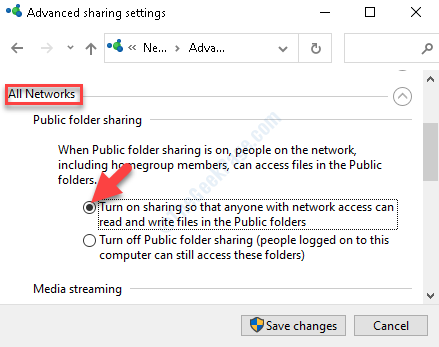
Langkah 6: Pergi ke Perkongsian yang dilindungi kata laluan bahagian dan pilih butang radio di sebelah Matikan perkongsian yang dilindungi kata laluan.
Tekan Simpan perubahan Untuk menyelamatkan perubahan dan keluar.

Sekarang, kembali dan cuba mengakses folder yang dikongsi dan anda tidak sepatutnya melihat kesalahan lagi.
Kaedah 3: Dengan pemetaan pemacu rangkaian menggunakan alamat IP
1. Buka Penjelajah fail.
2. Klik pada PC ini Di menu kiri.
3. Klik pada komputer
4. Klik pada Pemacu rangkaian peta.
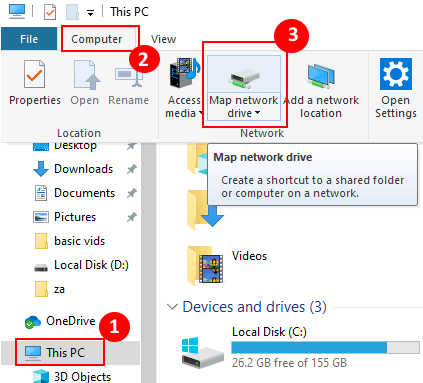
5. Sekarang, taipkan alamat folder kongsi dalam format seperti yang diberikan di bawah:
\\ alamat ip \ share folder.
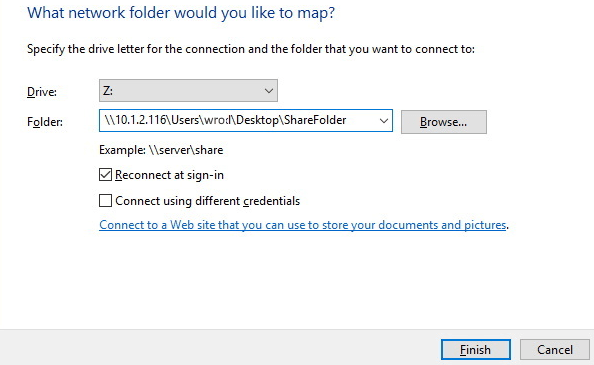
Kaedah 4: Mulakan stesen kerja dan perkhidmatan pelayan
1 - Cari Perkhidmatan dalam carian bar Windows Taskbar dan kemudian klik pada ikon perkhidmatan berbentuk gear dalam hasil carian untuk membukanya.

2 - Sekarang, cari Stesen kerja perkhidmatan. Klik dua kali padanya.

3 - Klik Mula Sekiranya tidak berjalan. Juga, pastikan Jenis permulaan ditetapkan ke Automatik.

4 - Klik Memohon dan okey
Lakukan perkara yang sama seperti yang diterangkan di atas untuk dua lagi perkhidmatan yang diberikan di bawah.
- Pelayan
- Penyemak imbas komputer
Sekarang, cuba lagi.
- « Cara melumpuhkan kemas kini pemacu automatik pada Windows 10
- Cara Memperbaiki Video Tidak Bermain Dalam Isu PowerPoint »

